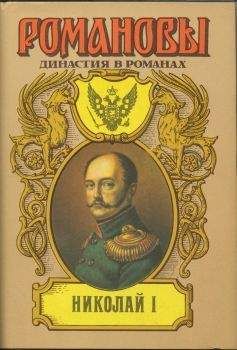Выбор графических пакетов для освоения, показанный в табл. 8.1, вызывает вопросы. Очевидно, что при обучении следует опираться на лицензионное программное обеспечение, которое должно быть и в образовательных учреждениях и на домашних компьютерах обучаемых.
Следует напомнить, что в 2008 году в рамках национального проекта «Образование» в школы России был поставлен стандартный базовый пакет программного обеспечения «Первая Помощь 1.0». В этот базовый пакет входят следующие графические инструменты:
□ Adobe Creative Suite 2.3 Premium (набор профессиональных инструментов для работы с графическим и веб-контентом);
□ CorelDRAW Graphics Suite X3 Russian (ведущий пакет векторной графики, устанавливающий стандарты с точки зрения простоты в работе);
□ Microsoft Visio Professional 2007 (редактор схем, позволяющий наглядно представлять и анализировать сложную информацию);
□ КОМПАСА LT V9.
Однако анализ литературных источников обнаружил тенденцию к полному исключению из учебников [11, 22–24] вопросов обработки графической информации или к рассмотрению этих вопросов на уровне задания соответствующего блока единого государственного экзамена (ЕГЭ) по информатике [13].
В настоящее время многие учителя и школьники достаточно прагматичны, и можно спрогнозировать снижение интереса и времени на изучение вопросов обработки графической информации, если содержание заданий блока «Технологии обработки графической и звуковой информации» ЕГЭ не изменится.
Содержание ЕГЭ включает основные темы курса информатики и информационных технологий, объединенных в 10 тематических блоков. Всего одно задание блока «Технологии обработки графической и звуковой информации» входит в часть 1 (А) экзаменационной работы. Эта часть представляет собой 20 заданий с выбором одного верного ответа из четырех предложенных.
Далее приведены задания из демонстрационных вариантов КИМ (контрольно-измерительных материалов!) 2007 и 2009 гг. (сайт www.ctege.org):
□ ЕГЭ 2007. Для хранения растрового изображения размером 64x64 пиксела отвели 512 байтов памяти. Каково максимально возможное число цветов в палитре изображения?
1) 16;
2) 2;
3) 256;
4) 1024.
□ ЕГЭ 2009. Для кодирования цвета фона интернет-страницы используется атрибут bgcolor="#XXXXXX", где в кавычках задаются шестнадцатеричные значения интенсивности цветовых компонентов в 24-битной RGB-модели. Какой цвет будет у страницы, заданной тегом <body bgcolor="#FFFFFF">?
1) белый;
2) зеленый;
3) красный;
4) синий.
Возникает вопрос, почему из 32 заданий ЕГЭ только одно посвящено вопросам ОГИ? Конечно, существуют проблемы разработки содержательных тестов с исходной графической информацией. Но эти проблемы разрешимы. Следует отметить, что в [13] представлена статистика выполнения заданий экзаменационной работы по информатике. Процент выполнения задания по технологии ОГИ (по сравнению с заданиями других блоков) максимален — 93 %.
Известно [5], что одна из болевых точек нашего образования исторически связана с преобладающим развитием вербально-логического, аналитического, т. е. левополушарного мышления человека. Это происходит в ущерб синтетическому, образному, интуитивному и ситуативному, т. е. правополушарному. В то же время развитие правополушарного мышления является одним из важнейших аспектов системной интеграции информационных технологий в высшей школе [5].
Очевидно, что привнести лепту в развитие образного мышления может включение в курс информатики решения задач геометрического моделирования на современном уровне. Система КОМПАС-3В LT — удобное и доступное средство для решения таких задач. В главе 10 показано, что уровень развития образного мышления можно тестировать.
8.2. Решение задач геометрического моделирования в растровом и векторном редакторах
Простейшим видом моделей являются геометрические модели [27]. Они передают внешние признаки объекта: размеры, форму, цвет. Для создания несложных двумерных (плоских) геометрических моделей можно использовать простые растровые графические редакторы.
В практикуме [14] отмечается, что Paintbrush (или Paint) можно рассматривать не только как отдельное приложение, позволяющее создавать и обрабатывать изображения, оттачивать навыки применения мыши, но и как средство пропедевтической подготовки к работе в более серьезных программах, таких как Word и Excel.
Цель данной главы — познакомить с возможностями применения системы КОМПАС-3D для решения задач геометрического моделирования, рассматриваемых в тематическом блоке «Технология обработки графической и звуковой информации» курса информатики. Это знакомство начнем на основе сравнения возможностей разных редакторов для решения одинаковых задач.
В табл. 8.2 для задач 1–3 на построение раскрыты приемы моделирования геометрических операций. В задачах 4–8 необходимо создать геометрические модели с заданными свойствами [27]. Известные алгоритмы решения задач с помощью редакторов Раintbrush или Paint представлены в табл. 8.2 в графической форме.
В табл. 8.2 показано, что представленные задачи решаются в КОМПАС значительно быстрее. Для решения задач 1–4, 7 достаточно выполнить одну команду. Следует заметить, что в [31] задачи 1 и 3 предлагается в системе КОМПАС решать на основе вспомогательных геометрических построений, без которых, как показано в табл. 8.2, можно обойтись.
В табл. 8.3 раскрыта технология создания изображения восьмиконечной звезды в редакторах Paint (Paintbrush) и КОМПАС. Инструкция создания изображения звезды в редакторе Paintbrush с минимальными сокращениями взята из учебника [4].
В системе КОМПАС изображение выполняется после выполнения команд Файл | Создать | Фрагмент. Для рационального выполнения изображения в документе типа Фрагмент необходима предварительная Установка глобальных привязок, таких как: Пересечение, Угловая привязка, Точка на кривой.
После выполнения изображения в КОМПАС-3В несложно создать твердотельную модель восьмиконечной звезды.
1. Откройте файл, содержащий фрагмент Звезда, и выделите показанное изображение. Выберите из Главного меню команду Редактор | Копировать.
В качестве точки привязки при выполнении копирования укажите пересечения осей (рис. 8.2).
2. Для создания модели новой детали выполните команду Файл | Создать или нажмите кнопку Создать на панели Стандартная:
В открывшемся окне выберите тип нового документа Деталь (рис. 8.3).
3. На панели Вид нажмите кнопку списка справа от кнопки Ориентация:
Укажите вариант Изометрия XYZ (рис. 8.4).
4. В Дереве модели укажите Плоскость ZX (рис. 8.5).
5. Нажмите кнопку Эскиз на панели Текущее состояние:
Плоскость zx станет параллельной экрану.
В Главном меню выберите Редактор | Вставить. Расположите вставленный фрагмент так, чтобы точка привязки совпала с началом координат.
Завершите эскиз, нажав повторно кнопку Эскиз:
6. Нажмите кнопку Операция выдавливания:
на панели Редактирование детали:
Внизу экрана появится Панель свойств, на которой установите параметры выдавливания: Прямое направление; Расстояние — 30.0; Уклон внутрь; Уклон — 43. Ввод параметров заканчивается нажатием кнопки Создать объект:
7. В результате получим трехмерную модель звезды, которая в аксонометрии может быть представлена по-разному (рис. 8.6).
8.3. Создание твердотельных моделей по известным изображениям
В задачнике [22] предлагается с помощью векторных команд описать объекты, представленные на рисунках. Выбрав эти рисунки в качестве исходных данных, покажем простоту создания твердотельных моделей.
В системе КОМПАС создание моделей деталей начинается с открытия эскиза в одной из трех плоскостей проекций.
При создании каждой модели вначале выполните команду Файл | Создать | Деталь. На панели Вид нажмите кнопку списка справа от кнопки Ориентация:
Укажите вариант Изометрия XYZ. Далее выполняются действия, перечисленные в табл. 8.4.
Для рационального выполнения изображений в эскизах необходима предварительная Установка глобальных привязок, причем в примерах 1–4 включите привязку Сетка и Изображение сетки на экране.